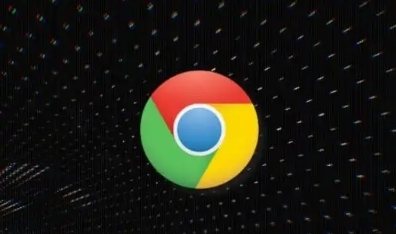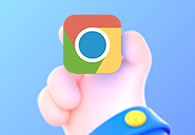详情介绍
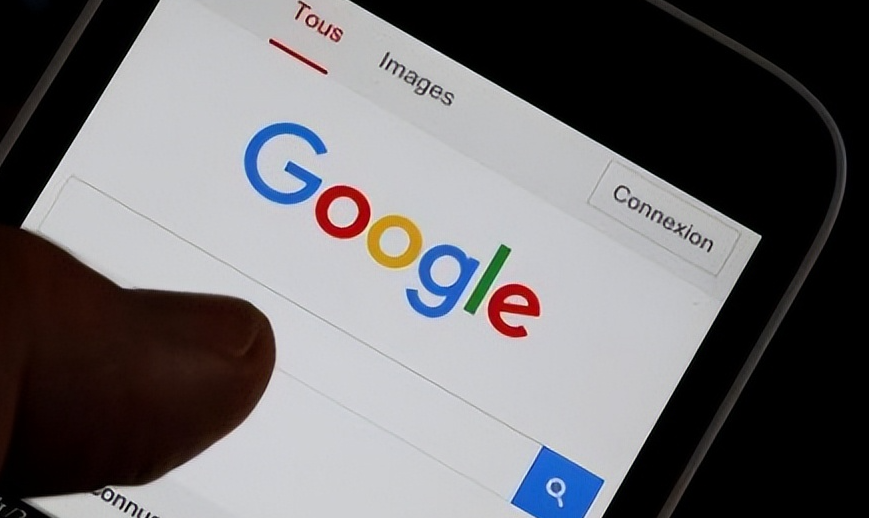
在当今的网络环境中,视频内容越来越丰富,但有时候在 Chrome 浏览器中加载网页视频可能会比较缓慢,影响观看体验。下面就来介绍一些优化网页视频加载速度的方法。
一、清理浏览器缓存
浏览器缓存可能会存储大量临时数据,包括之前浏览网页的视频文件等,过多的缓存会占用系统资源并可能干扰视频的正常加载。定期清理缓存可以释放磁盘空间和内存,提高浏览器性能。操作步骤如下:
1. 打开 Chrome 浏览器,点击右上角的三个点(菜单按钮),选择“更多工具”-“清除浏览数据”。
2. 在弹出的“清除浏览数据”对话框中,选择要清除的内容,一般可以选择“浏览历史记录”“下载记录”“缓存的图片和文件”“Cookie 及其他网站数据”等选项,时间范围可根据自身需求选择,比如“全部时间”或“过去一小时”等,然后点击“清除数据”按钮。
二、关闭不必要的扩展程序
过多的浏览器扩展程序会在后台运行,消耗系统资源,从而影响视频加载速度。可以按照以下步骤关闭不必要的扩展程序:
1. 再次点击 Chrome 浏览器右上角的三个点(菜单按钮),选择“更多工具”-“扩展程序”。
2. 在“扩展程序”页面中,会显示已安装的所有扩展程序,对于那些不常用或者不确定是否需要的扩展程序,可以将其停用或删除。通过点击扩展程序旁边的开关按钮可以暂时停用,如果确定不需要则可以点击“移除”按钮进行删除。
三、检查网络连接
不稳定或带宽不足的网络连接是导致视频加载缓慢的常见原因之一。可以尝试以下方法来改善网络状况:
1. 重启路由器和调制解调器,这有助于刷新网络连接并解决一些临时的网络问题。
2. 如果可能的话,尝试切换到有线网络连接,相比无线网络,有线网络通常更稳定且速度更快。
3. 使用网络测速工具检测当前网络的上传和下载速度,了解自己的网络状况,如果速度不理想,可以联系网络服务提供商寻求帮助或考虑升级网络套餐。
四、调整视频播放设置
某些情况下,适当调整视频播放的设置也可以优化加载速度。例如:
1. 降低视频的分辨率。在视频播放窗口中,通常可以找到设置选项,将分辨率从高清(如 1080p)调整为标清(如 480p)。虽然画面质量会有所下降,但可以显著减少视频数据的加载量,从而加快加载速度。
2. 对于一些支持自适应比特率流的视频平台,可以在平台的设置中开启自适应功能,让视频根据当前网络状况自动调整播放质量,以保证流畅播放。
通过以上这些方法,可以在一定程度上优化 Chrome 浏览器中网页视频的加载速度,让用户能够更流畅地观看在线视频内容,提升上网体验。
请注意,不同版本的 Chrome 浏览器可能在界面和操作上略有差异,但总体的操作逻辑是相似的。如果在操作过程中遇到任何问题,建议查阅 Chrome 浏览器的官方帮助文档或向相关技术支持人员咨询。